大白菜w7家庭普通版是初级用户喜爱的大白菜w7系统。统计显示很多用户日常都碰到了联想大白菜w7 64位旗舰系统虚拟光驱安装的实操问题。面对联想大白菜w7 64位旗舰系统虚拟光驱安装这样的小问题,我们该怎么动手解决呢?不经常使用电脑的朋友对于联想大白菜w7 64位旗舰系统虚拟光驱安装的问题可能会无从下手。但对于电脑技术人员来说解决办法就很简单了: 首先,我们要在原来系统上安装虚拟光驱。双击安装文件,会弹出安装程序的对话框,点击确定。 接着点击下一步:。看了以上操作步骤,是不是觉得很简单呢?如果你还有什么不明白的地方,可以继续学习小编下面分享给大家的关于联想大白菜w7 64位旗舰系统虚拟光驱安装的问题的具体操作步骤吧。
下面给大家简单介绍一下。
首先你的电脑要具备以下几点:
1.可以运行的系统,用来安装虚拟光驱
2.再有,自然就是虚拟光驱了。推荐使用daemon Tools Lite
3.最后当然还要有系统镜像文件,一般后缀都是iso。
好了,让我们开始安装大白菜w7吧。
首先,我们要在原来系统上安装虚拟光驱。双击安装文件,会弹出安装程序的对话框,点击确定。
<img alt="大白菜w7系统虚拟光驱安装的操作方法" 三联"="" data-cke-saved-src="/uploads/allimg/c190529/1559143042iY0-cH5.png" src="/uploads/allimg/c190529/1559143042iY0-cH5.png" width="320" height="177">
接着点击下一步:
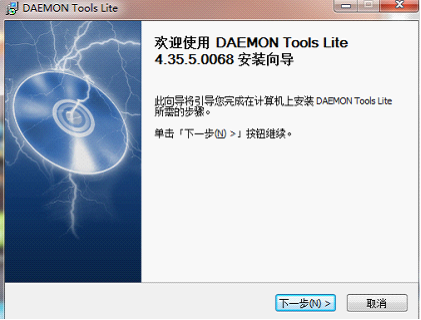
选择免费许可,然后下一步:
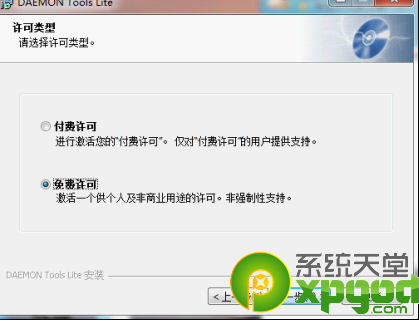
接下来很重要,软件默认是安装到C盘的。我们要更改一下,因为我们要将大白菜w7安装到C盘的,安装的时候C盘的东西就不能用了,虚拟光驱也就不干活了。所以我们要改到d盘或其他盘。我就把程序装到d盘了。
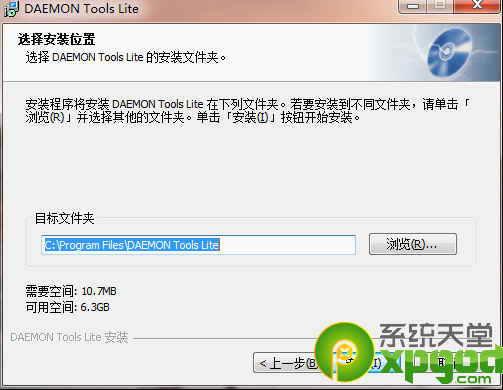
(一个很好的习惯就是安装程序的时候都尽量不放到C盘去,这样可以保持C盘一直有足够的空间,不会拖慢系统速度)
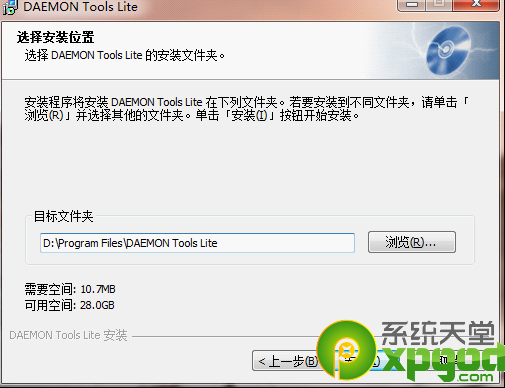
点击安装,然后等待。中间可能提示开机启动、修改浏览器插件等等,确定就好了。
安装的过程需要重启一下,安装程序会自动分配一个地址给虚拟光驱,重启以后就装好了。
如果没有出现问题,那么第一步就完成了。
接下来我们为安装大白菜w7做些准备。其实就是为大白菜w7系统腾出空间来。看看你的C盘有多少可利用空间。大白菜w7安装的时候需要至少6G以上的空间。如果你的空间没有那么大的话就要删掉一些东西,否则是无法将大白菜w7安装到C盘的。注意,不要删除系统文件,只是删除一些没有用的文件。原来安装的软件都在progarmFiles文件夹里,因为安装大白菜w7以后这些原系统下安装的软件基本上都不能用了,所以还是可以删除的。
现在,我们开始安装大白菜w7。
双击虚拟光驱图标。什么也没弹出来。呵呵。其实程序已经运行了。在桌面右下角你可以找到它。

鼠标左键单击,然后单击设备0:[G:]无媒体
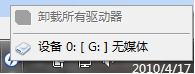
这里是选择光盘镜像文件,我们选择大白菜w7的光盘镜像然后打开
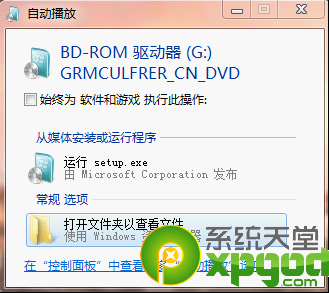
(如果没有弹出这个界面也没有关系,只是因为你的系统没有设置光盘的自动播放功能,我们可以这样做:在我的电脑里有虚拟光驱的盘符,和现实中的光驱待遇是一样了,双击光驱盘符就可以进行安装。或者在盘符里面找setup.exe文件双击也可以进行安装)
选择——运行 setup.exe
就会弹出大白菜w7的安装界面了

点击现在安装就可以正常安装了,后面的事就和用光盘安装一样了。